标签:
摸索了一周,走了很多弯路,磕磕绊绊,总算是弄好了NDK的开发环境,在这里总结一下吧。
一、Android NDK开发环境
首先下载安装JRE、JDK,不必多说。然后下载NDK包,建议下载r10版本后的,自带C/C++的编译器,不需要使用外部编译器的麻烦了。下载完NDK包后,解压缩即可,需要之后关联到Eclipse。然后下载ADT Bundle,即安卓开发工具套装,里面集成好的Eclipse的安卓开发环境,但是,里面的版本可能较低而且没有集成NDK功能,可以通过SDK Manager进行更新SDK,下载新版的ADT包,进行更新。由于长城防火墙的原因,导致无法更新SDK。可以进行如下设置,进行SDK更新。
HTTP Proxy Server 设置为 mirrors.neusoft.edu.cn
HTTP Proxy Port 设置为 80
其他设置如下图
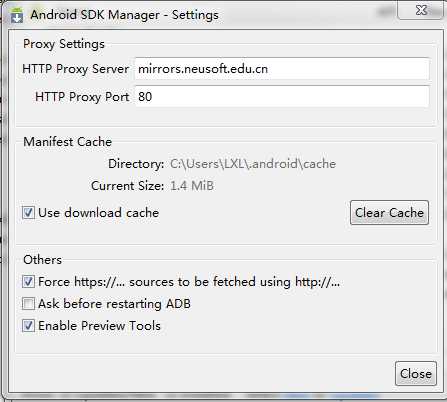
设置好了之后进行Reload,然后选择需要的工具包进行安装。
之后是ADT更新,下载最新的ADT包,然后在Eclipse的Help->Install New Software中进行离线更新。
完成更新后,在Preferences中的Android这一栏里出现了NDK,选择后设置NDK的路径即可。
这样,我们的开发环境算是配置完成了。可以进行期待的NDK开发了~~
二、运行NDK官方例子hello-jni
首先导入hello-jni到工作空间中,File->Import,选择Existing Android Code Into Workspace,点击next,然后在Root Directory中浏览找到NDK文件夹下的samples下的hello-jni选中,然后如下图勾选,完成工程导入,整个工程就被复制到工作空间中了。
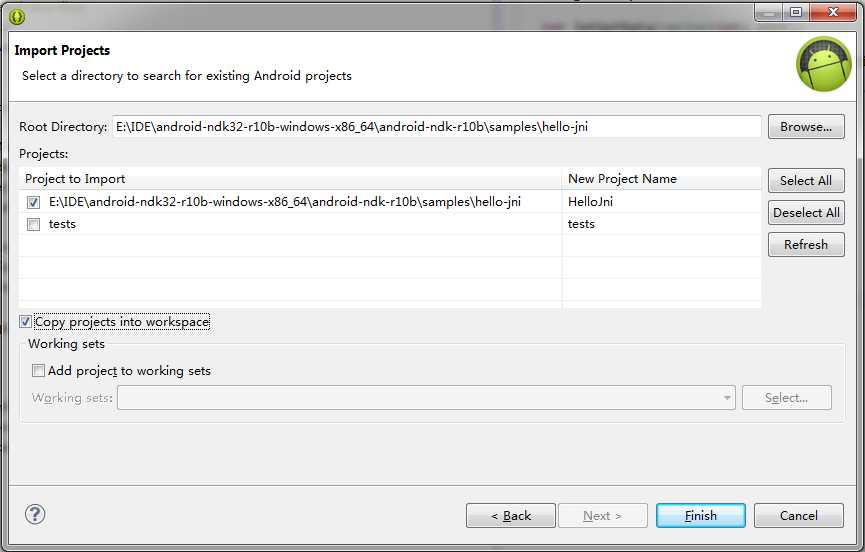
导入后,可以在工程浏览窗口中看到工程结构,如下图
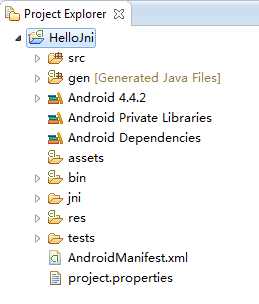
右键这个工程,Android Tools->Add Native Support,进入后直接点完成即可。
这样,我们就可以编译运行了。
三、编写自己的第一个一个NDK的应用
我们将编写一个NDK应用,其功能是调用本地方法getNum(),获取一个整数,然后显示出来。
首先新建工程,取名为MyFirstJni,我这里选择的最低API 16,其他的是API 19,其余默认设置,建立工程。
之后在工程的MainActivity中,编写代码如下:
package com.pplxlee.myfirstjni; import android.app.Activity; import android.os.Bundle; import android.view.Menu; import android.view.MenuItem; import android.widget.TextView; public class MainActivity extends Activity { @Override protected void onCreate(Bundle savedInstanceState) { super.onCreate(savedInstanceState); setContentView(R.layout.activity_main); TextView tv = new TextView(this); tv.setText(String.valueOf(getNum())); // 通过getNum方法得到int型数字,转换为Sting给tv setContentView(tv); // 显示tv的内容 } private native int getNum(); // 声明Native方法getNum static { System.loadLibrary("MyFirstJni"); // 载入动态链接库libMyFirstJni.so } @Override public boolean onCreateOptionsMenu(Menu menu) { // Inflate the menu; this adds items to the action bar if it is present. getMenuInflater().inflate(R.menu.main, menu); return true; } @Override public boolean onOptionsItemSelected(MenuItem item) { // Handle action bar item clicks here. The action bar will // automatically handle clicks on the Home/Up button, so long // as you specify a parent activity in AndroidManifest.xml. int id = item.getItemId(); if (id == R.id.action_settings) { return true; } return super.onOptionsItemSelected(item); } }
然后右键工程,Android Tools->Add Native Support,进入后直接点完成即可。
我们会看到产生了新的文件夹jni,并生成了文件MyFirstJni.cpp和Android.mk。MyFirstJni.cpp用于编写C++代码,去定义getNum()方法的具体实现过程,而Android.mk则描述了编译C++成库的方式。
对比官方jni的例子,我们可以发现,我们还少了一个Application.mk,我们可以在我们工程里也加入这样的一个文件,文件内容为APP_ABI := all,这个文件使得编译器生成其支持的全平台的so文件。
由于编写jni的C++代码有自己的规范,为了方便,可以通过jdk的javah工具,来自动生成头文件,方法如下。
打开外部工具配置,新建工具javah4android,做如下设置(注意:Android JNI的生成配置和Java JNI的生成配置不同,无法混用):
Location:
浏览jdk\bin目录,找到javah.exe
WorKing Directory:
${project_loc}
Arguments:
-v -classpath "${project_loc}/src"
-d "${project_loc}/jni"
-jni ${java_type_name}
设置完后选择应用。然后,在光标在MainActivity.java内的情况下,运行此工具。会看到在jni文件夹内生成了com_pplxlee_myfirstjni_MainActivity.h的文件。
打开后可以看到代码如下:
/* DO NOT EDIT THIS FILE - it is machine generated */ #include <jni.h> /* Header for class com_pplxlee_myfirstjni_MainActivity */ #ifndef _Included_com_pplxlee_myfirstjni_MainActivity #define _Included_com_pplxlee_myfirstjni_MainActivity #ifdef __cplusplus extern "C" { #endif /* * Class: com_pplxlee_myfirstjni_MainActivity * Method: getNum * Signature: ()I */ JNIEXPORT jint JNICALL Java_com_pplxlee_myfirstjni_MainActivity_getNum (JNIEnv *, jobject); #ifdef __cplusplus } #endif #endif
实际上就是声明了JNIEXPORT jint JNICALL Java_com_pplxlee_myfirstjni_MainActivity_getNum(JNIEnv *, jobject)函数,对应与java代码中的getNum函数,剩下的事情就是编码实现getNum的功能了。不过这里可能会出现Eclipse的bug,就是点击C++代码时,可能会产生类型不能解析的错误,导致无法编译运行。解决方法就是在编译运行之前删掉这些错误就好了。
接下来编写MyFirstJni.cpp文件如下:
#include "com_pplxlee_myfirstjni_MainActivity.h" jint Java_com_pplxlee_myfirstjni_MainActivity_getNum (JNIEnv *,jobject) { return 100; }
然后编译运行,在手机上的运行结果如下:
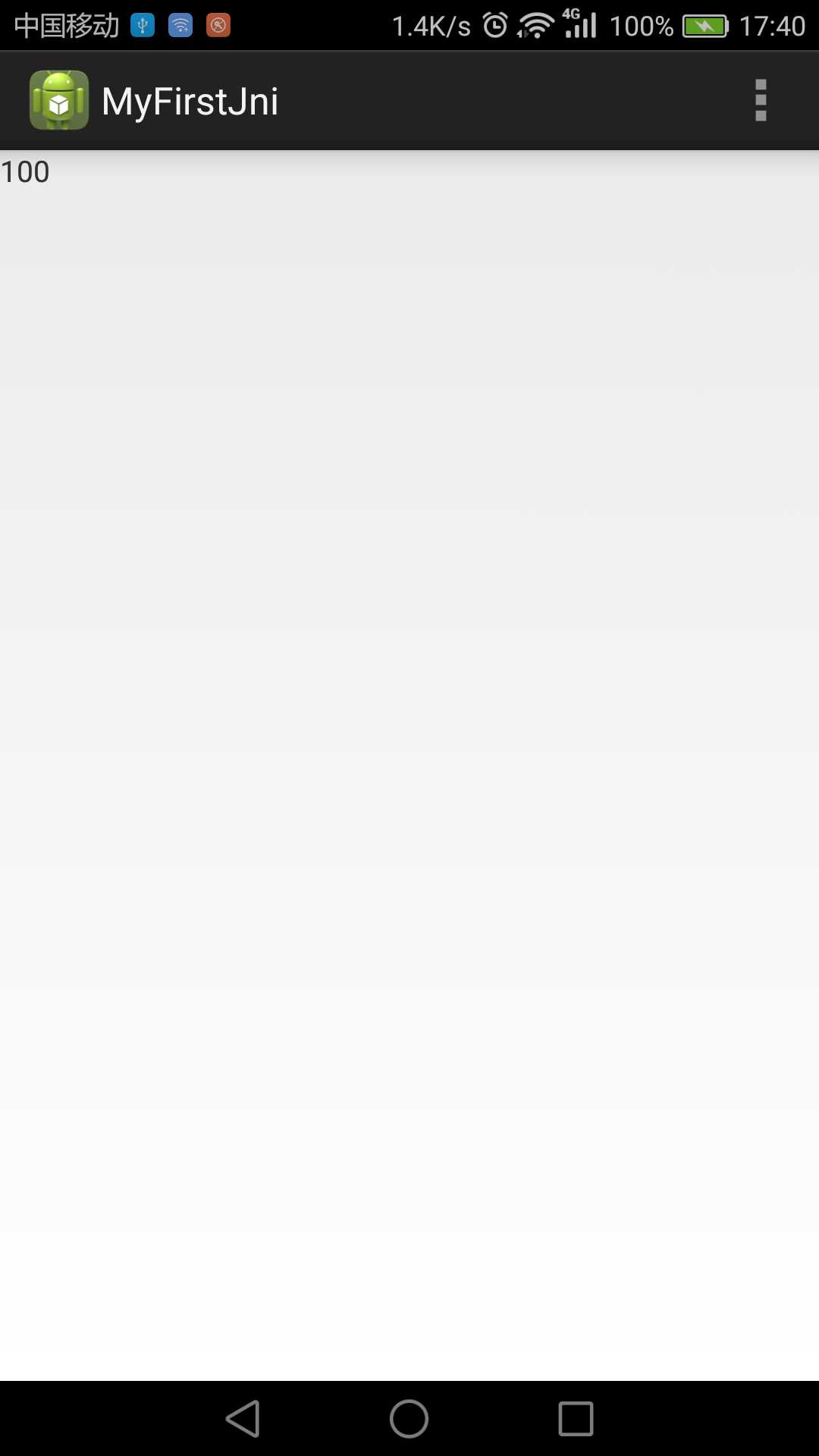
自此,一个简单的Android NDK程序完成了!
六、总结
作为一个初学者,一定要静下心来一点一点的学习,切忌心浮气躁,会走很多弯路的!
以后将学习如何在JNI中使用stl库和Opencv库等,学好后将会继续分享到我的博客上面。
标签:
原文地址:http://www.cnblogs.com/pplxlee/p/5559223.html